Hantera processervrar
Den här artikeln beskriver vanliga uppgifter för att hantera Site Recovery-processervern.
Processervern används för att ta emot, optimera och skicka replikeringsdata till Azure. Den utför också en push-installation av tjänsten Mobility på virtuella VMware-datorer och fysiska servrar som du vill replikera och utför automatisk identifiering av lokala datorer. För att replikera lokala virtuella VMware-datorer eller fysiska servrar till Azure installeras processervern som standard på konfigurationsserverdatorn.
- För stora distributioner kan du behöva ytterligare lokala processerver för att skala kapacitet.
- För återställning efter fel från Azure till lokalt måste du konfigurera en tillfällig processserver i Azure. Du kan ta bort den här virtuella datorn när återställning efter fel är klar.
Läs mer om processervern.
Uppgradera en processserver
När du distribuerar en processerver lokalt, eller som en virtuell Azure-dator för återställning efter fel, installeras den senaste versionen av processervern. Site Recovery-teamen släpper regelbundet korrigeringar och förbättringar, och vi rekommenderar att du håller processservrarna uppdaterade. Du kan uppgradera en processerver på följande sätt:
- Logga in på processervern som administratör.
- Ladda ned den senaste versionen av installationsprogrammet för enhetlig installation.
- Dubbelklicka på installationsprogrammet för att starta uppdateringen.
- Installationsprogrammet identifierar site recovery-komponenterna som är installerade och uppgraderar dem till den senaste versionen.
Flytta virtuella datorer för att balansera belastningen på processervern
Balansera belastningen genom att flytta virtuella datorer mellan två processerver enligt följande:
Klicka på Site Recovery Infrastructure under Hantera i valvet. Under För VMware och fysiska datorer klickar du på Konfigurationsservrar.
Klicka på konfigurationsservern som processservrarna är registrerade med.
Klicka på den processserver som du vill belastningsutjämningstrafik för.
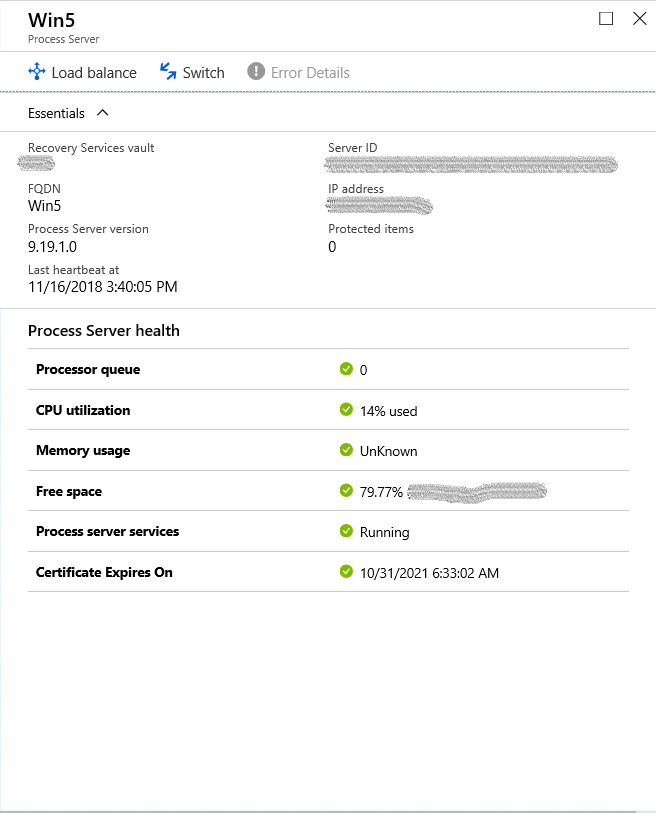
Klicka på Belastningsutjämning, välj den målprocessserver som du vill flytta datorer till. Klicka sedan på OK
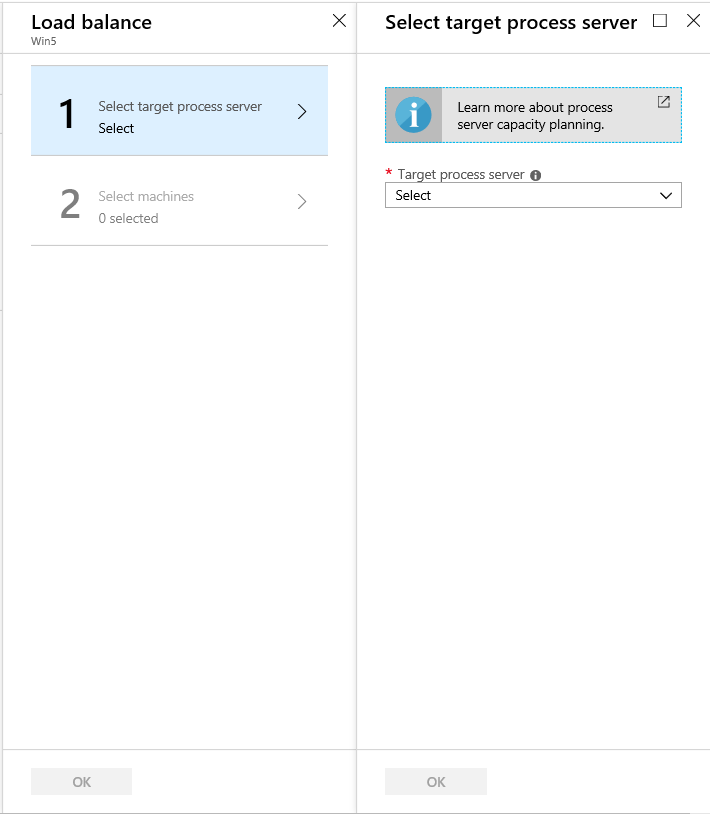
Klicka på Välj datorer och välj de datorer som du vill flytta från den aktuella till målprocessservern. Information om genomsnittlig dataändring visas mot varje virtuell dator. Klicka sedan på OK.
I valvet övervakar du förloppet för jobbet under Övervaka>Site Recovery-jobb.
Det tar cirka 15 minuter innan ändringarna återspeglas i portalen. Uppdatera konfigurationsservern för en snabbare effekt.
Växla en hel arbetsbelastning till en annan processserver
Flytta hela arbetsbelastningen som hanteras av en processserver till en annan processserver enligt följande:
Klicka på Site Recovery Infrastructure under Hantera i valvet. Under För VMware och fysiska datorer klickar du på Konfigurationsservrar.
Klicka på konfigurationsservern som processservrarna är registrerade med.
Klicka på den processserver som du vill byta arbetsbelastning från.
Klicka på Växla, välj den målprocessserver som du vill flytta arbetsbelastningen till. Klicka sedan på OK
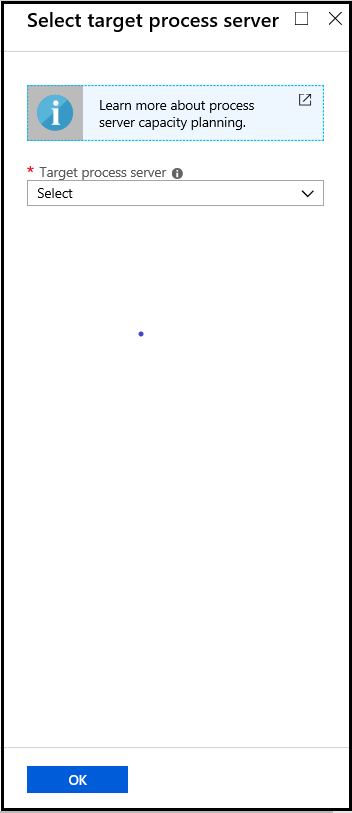
I valvet övervakar du förloppet för jobbet under Övervaka>Site Recovery-jobb.
Det tar cirka 15 minuter innan ändringarna återspeglas i portalen. Uppdatera konfigurationsservern för en snabbare effekt.
Registrera en huvudmålserver
Huvudmålservern finns på konfigurationsservern och skalbara processerver. Den måste vara registrerad med konfigurationsservern. Om det uppstår ett fel i den här registreringen kan det påverka hälsotillståndet för skyddade objekt. Om du vill registrera huvudmålservern med konfigurationsservern loggar du in på den specifika konfigurationsserver/utskalningsprocessserver där registreringen krävs. Navigera till mappen %PROGRAMDATA%\ASR\Agent och kör följande i kommandotolken för administratören.
cmd
cdpcli.exe --registermt
net stop obengine
net start obengine
exit
Registrera om en processserver
Registrera om en processserver som körs lokalt eller på en virtuell Azure-dator med konfigurationsservern på följande sätt:
Upprätta en fjärrskrivbords-Anslut ion till den dator som kör processervern.
Kör cspsconfigtool.exe för att starta konfigurationsverktyget för Azure Site Recovery Process Server.
- Verktyget startas automatiskt första gången du loggar in på processervern.
- Om den inte öppnas automatiskt klickar du på dess genväg på skrivbordet.
I FQDN eller IP för konfigurationsservern anger du namnet eller IP-adressen för konfigurationsservern som processservern ska registreras med.
Kontrollera att 443 har angetts i Configuration Server-porten. Det här är porten där konfigurationsservern lyssnar efter begäranden.
I Anslut ion Lösenfras anger du den lösenfras som du angav när du konfigurerade konfigurationsservern. Så här hittar du lösenfrasen:
- På konfigurationsservern går du till installationsmappen för Site Recovery **\home\svssystems\bin**:
cd %ProgramData%\ASR\home\svsystems\bin- Kör kommandot nedan för att skriva ut den aktuella lösenfrasen:
genpassphrase.exe -nLämna standardvärdet i dataöverföringsporten om du inte har angett en anpassad port.
Klicka på Spara spara inställningarna och registrera processervern.
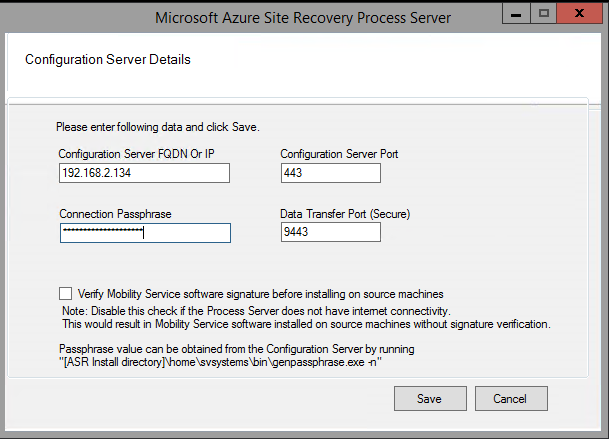
När du har sparat inställningarna gör du följande:
Öppna en kommandotolk för administratör på processervern.
Bläddra till mappen %PROGRAMDATA%\ASR\Agent och kör kommandot:
cdpcli.exe --registermt net stop obengine net start obengine
Ändra proxyinställningar för en lokal processserver
Om en lokal processserver använder en proxy för att ansluta till Azure kan du ändra proxyinställningarna på följande sätt:
- Logga in på processerverdatorn.
- Öppna ett PowerShell-kommandofönster för administratör och kör följande kommando:
$pwd = ConvertTo-SecureString -String MyProxyUserPassword Set-OBMachineSetting -ProxyServer http://myproxyserver.domain.com -ProxyPort PortNumber –ProxyUserName domain\username -ProxyPassword $pwd net stop obengine net start obengine - Bläddra till mappen %PROGRAMDATA%\ASR\Agent och kör det här kommandot:
cmd cdpcli.exe --registermt net stop obengine net start obengine exit
Ta bort en processserver
Följ stegen för dina specifika omständigheter.
Avregistrera en ansluten processerver
- Upprätta en fjärranslutning till processervern som administratör.
- I Kontrollpanelen öppnar du Program > Avinstallera ett program.
- Avinstallera programmet Microsoft Azure Site Recovery Mobility Service/Master Target Server.
- Avinstallera programmet Microsoft Azure Site Recovery Configuration/Process Server.
- När programmen i steg 3 och 4 har avinstallerats avinstallerar du Microsoft Azure Site Recovery Configuration/Process Server Dependencies.
Avregistrera en frånkopplad processerver
Använd endast de här stegen om det inte finns något sätt att återuppliva datorn där processervern är installerad.
Logga in på konfigurationsservern som administratör.
Öppna en administrativ kommandotolk och bläddra till
%ProgramData%\ASR\home\svsystems\bin.Kör det här kommandot för att hämta en lista över en eller flera processerver.
perl Unregister-ASRComponent.pl -IPAddress <IP_of_Process_Server> -Component PS- IP/namn: IP-adressen och namnet på den dator som kör processervern.
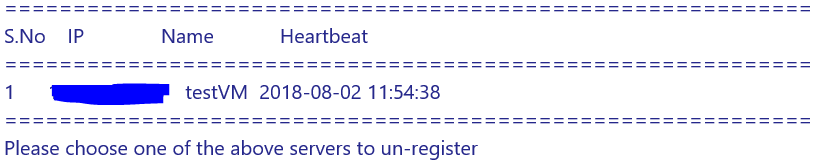
Ange serienumret för den processserver som du vill avregistrera.
Avregistrera en processserver tar bort all information från systemet och visar meddelandet: Oregistrerat servernamn> (server-IP-adress)
Undanta mappar från antivirusprogram
Om antivirusprogram körs på en utskalningsprocessserver (eller huvudmålserver) undantar du följande mappar från antivirusåtgärder:
- C:\Program Files\Microsoft Azure Recovery Services Agent
- C:\ProgramData\ASR
- C:\ProgramData\ASRLogs
- C:\ProgramData\ASRSetupLogs
- C:\ProgramData\LogUploadServiceLogs
- C:\ProgramData\Microsoft Azure Site Recovery
- Installationskatalog för processerver. Exempel: C:\Program Files (x86)\Microsoft Azure Site Recovery
Feedback
Kommer snart: Under hela 2024 kommer vi att fasa ut GitHub-problem som feedbackmekanism för innehåll och ersätta det med ett nytt feedbacksystem. Mer information finns i: https://aka.ms/ContentUserFeedback.
Skicka och visa feedback för